最好的谷歌表單替代品

Google Forms 是一種流行的表單產生器,但如果您沒有 Google 帳戶或不喜歡該應用程序,則需要一個免費的替代品。
Windows 10 無法識別您的耳機?或者您的耳機在 Windows 10 中無法使用?問題在於不正確的聲音配置,損壞的電纜,耳機插孔可能損壞,藍牙連接問題等。這些只是可能導致耳機不工作問題的幾個問題,但原因可能因不同的用戶使用不同的系統而有所不同配置和設置。

內容
如何修復耳機在 Windows 10 中不起作用
以下是修復耳機插孔以將音頻發送到外部揚聲器系統的方法:
方法一:重啟電腦
雖然這似乎不是解決辦法,但已經幫助了很多人。只需將耳機插入 PC,然後重新啟動 PC。系統重新啟動後,檢查您的耳機是否開始工作。
方法 2:將耳機設置為默認設備
1.按Windows鍵+ I打開設置,然後選擇系統。
2. 從左側選項卡中,單擊聲音。
3. 現在在輸出下點擊“管理聲音設備”。
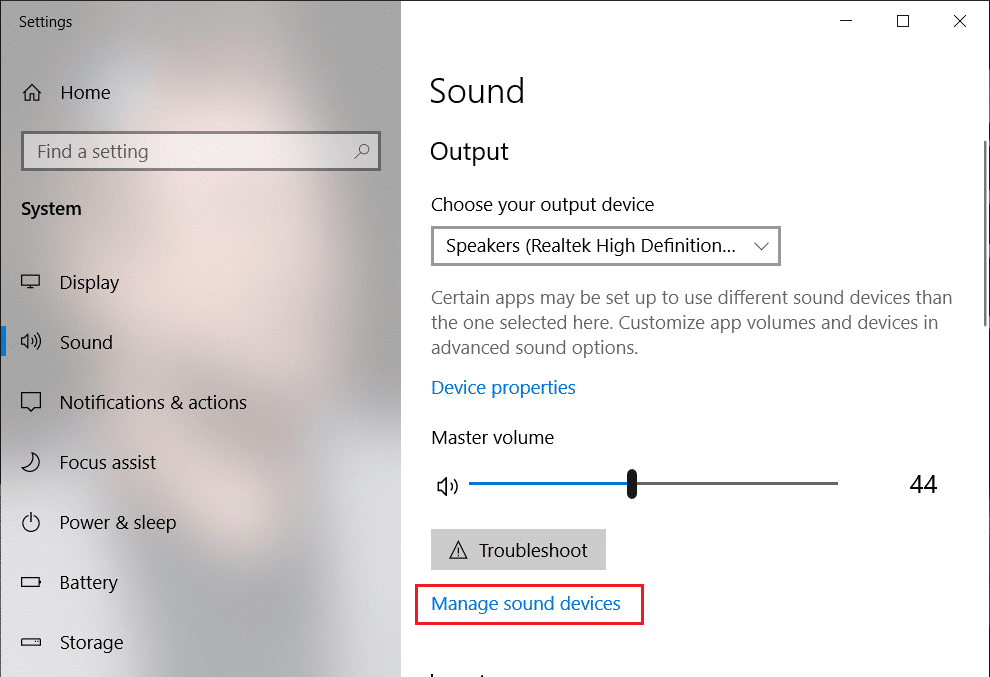
4. 在輸出設備下,單擊揚聲器(當前已禁用),然後單擊啟用按鈕。
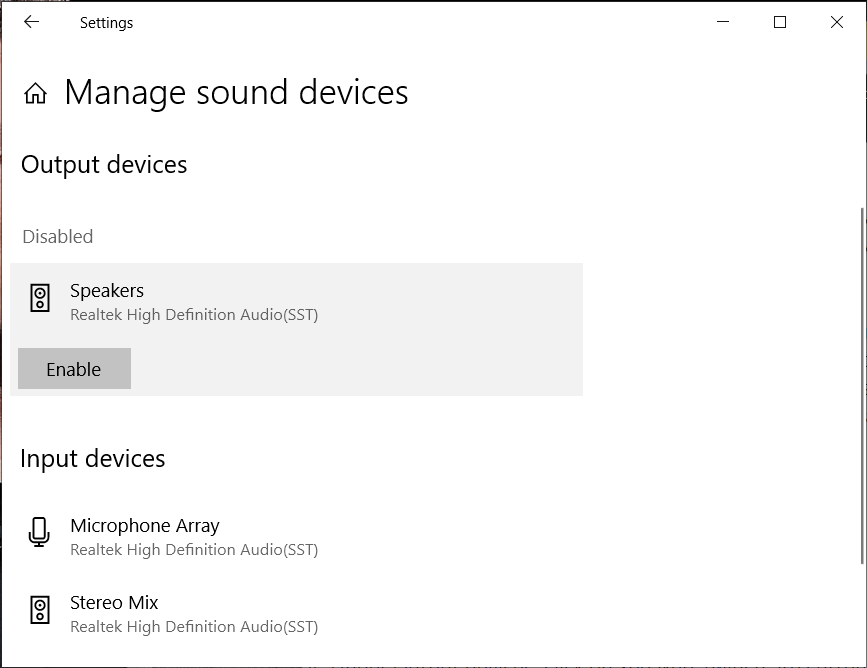
5. 現在返迴聲音設置並從“選擇您的輸出設備”下拉列表中選擇您的耳機。
如果這不起作用,那麼您始終可以使用傳統方式將耳機設置為默認設備:
1. 右鍵單擊您的音量圖標並選擇“打開聲音設置”。在相關設置下單擊聲音控制面板。
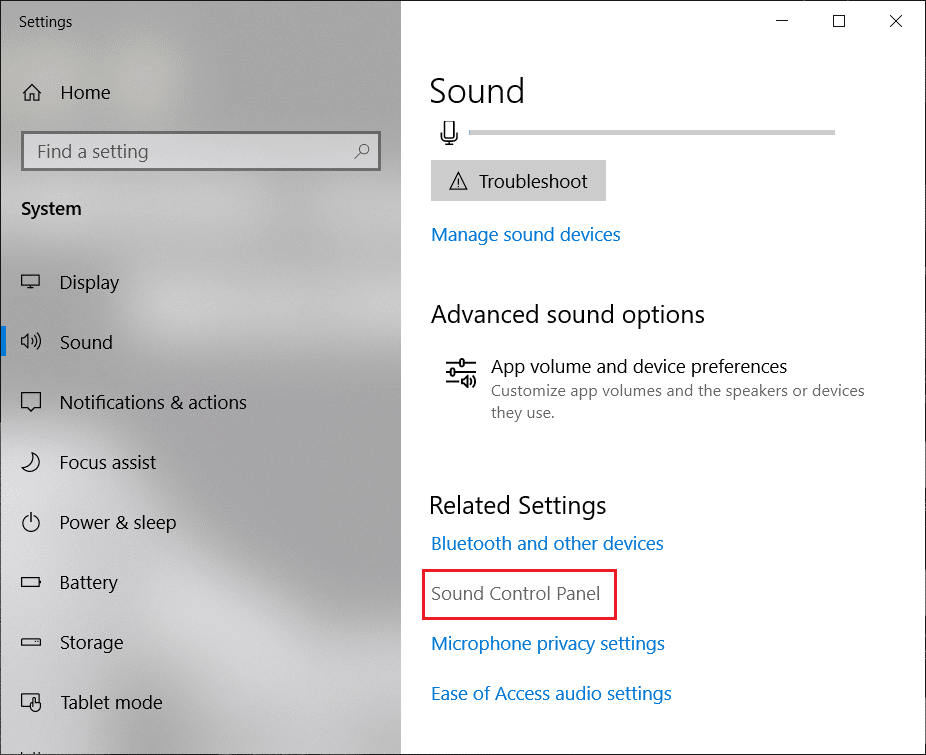
2. 確保您在播放選項卡上。 右鍵單擊空白區域並選擇“顯示禁用的設備”。
3. 現在右鍵單擊您的耳機並選擇“設置為���認設備”。
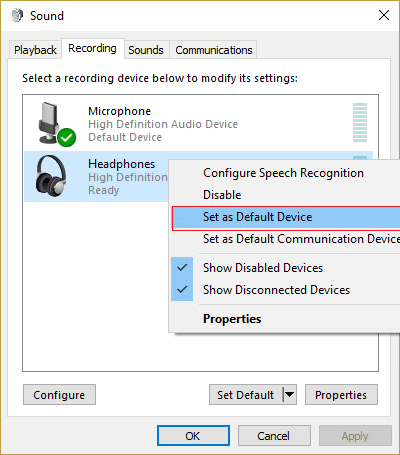
這絕對可以幫助您解決耳機問題。 如果不是,則繼續下一個方法。
方法 3:讓 Windows 自動更新您的音頻/聲音驅動程序
1. 右鍵單擊您的音量圖標並選擇“打開聲音設置”。
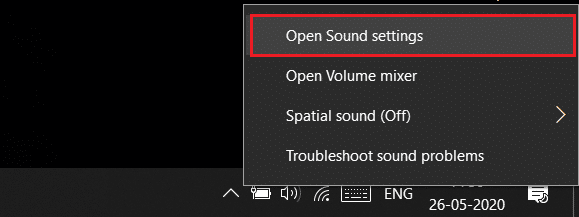
2. 現在,在“相關設置”下單擊“聲音控制面板”。確保您位於“播放”選項卡上。
3. 然後選擇您的揚聲器/耳機 並單擊屬性按鈕。
4. 在控制器信息下單擊屬性 按鈕。
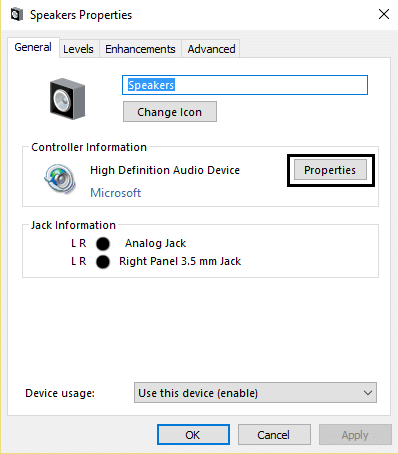
5. 單擊更改設置按鈕(需要管理員權限)。
6. 切換到驅動程序選項卡並單擊更新驅動程序按鈕。
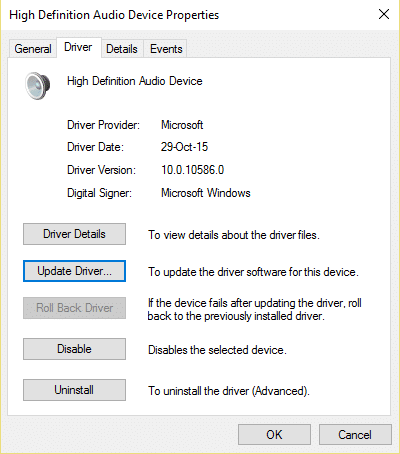
7. 選擇“自動搜索更新的驅動程序軟件”。
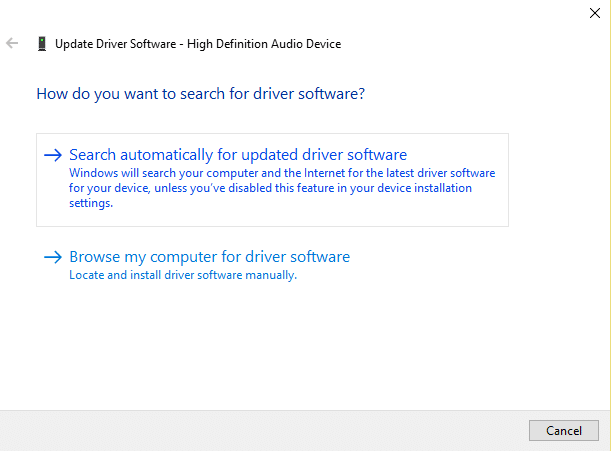
8. 完成!聲音驅動程序將自動更新,現在您可以檢查是否能夠修復耳機插孔在 Windows 10 問題中不起作用。
方法 4:更改默認聲音格式
1. 右鍵單擊您的音量圖標並選擇“打開聲音設置”。
2. 現在在相關設置下,單擊聲音控制面板。
3. 確保您在播放選項卡上。然後雙擊揚聲器/耳機(默認)。
注意:耳機也將顯示為揚聲器。
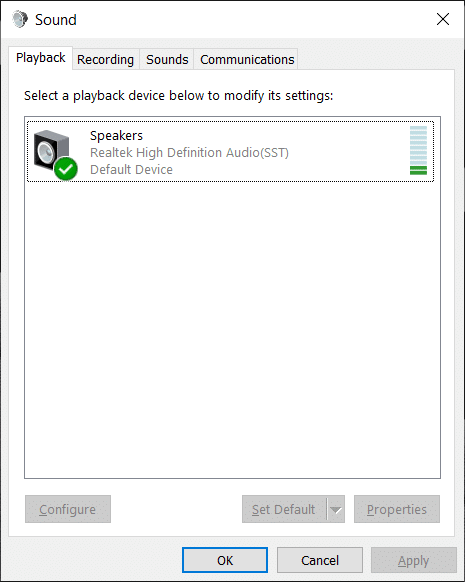
4. 切換到高級選項卡。從“默認格式”下拉菜單中嘗試更改為不同的格式,並在每次將其更改為新格式時單擊測試。
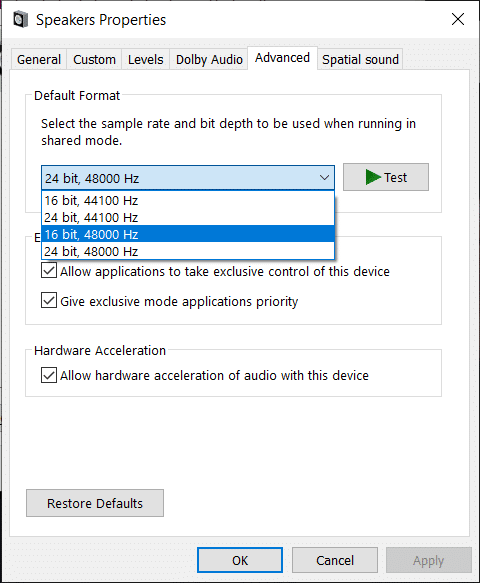
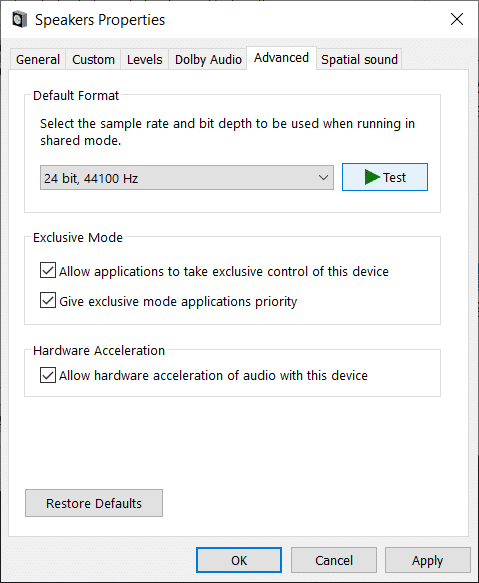
5. 開始在耳機中聽到音頻後,單擊應用,然後單擊確定。
方法 5:手動更新您的聲音/音頻驅動程序
1. 右鍵單擊“此電腦”或“我的電腦”,然後選擇“屬性”。
2. 在左側平面的屬性窗口中選擇“設備管理器”。
3. 展開聲音、視頻和遊戲控制器,然後右鍵單擊高清晰度音頻設備並選擇屬性。
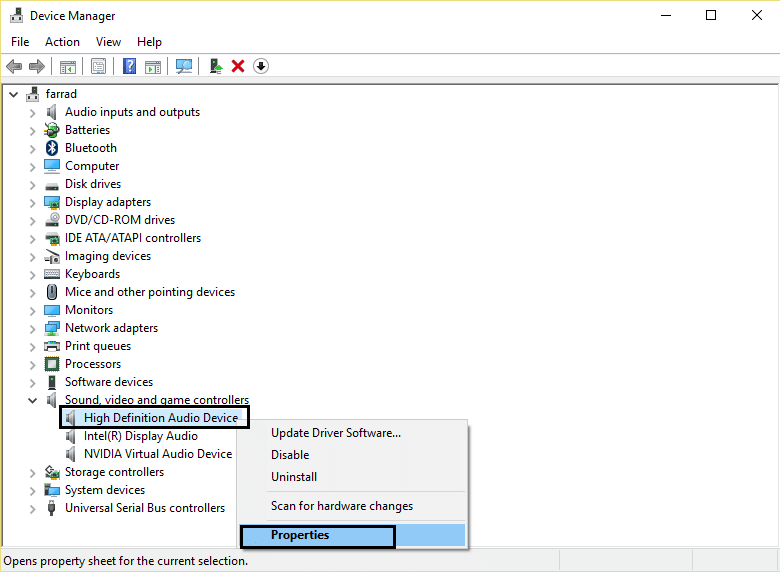
4. 切換到“高清晰度音頻設備屬性”窗口中的“ 驅動程序”選項卡,然後單擊“更新驅動程序”按鈕。
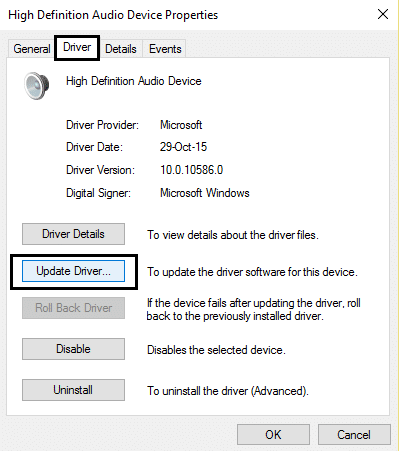
這應該更新高清晰度音頻設備驅動程序。只需重新啟動您的 PC,看看您是否能夠解決 Windows 10 中未檢測到的耳機問題。
方法 6:禁用前面板插孔檢測
如果您已經安裝了 Realtek 軟件,請打開 Realtek HD Audio Manager,在右側面板的Connector Settings下勾選“禁用前面板插孔檢測”選項。耳機和其他音頻設備應該可以正常工作。

方法 7:運行音頻疑難解答
1. 按Windows 鍵 + I打開設置,然後單擊更新和安全 圖標。
2. 從左側菜單中確保選擇疑難解答。
3. 現在在“啟動並運行”部分下,單擊“播放音頻”。

4. 接下來,單擊運行故障排除程序並按照屏幕上的說明修復耳機無法正常工作的問題。

方法 8:禁用音頻增強
1. 右鍵單擊任務欄中的音量或揚聲器圖標,然後選擇聲音。
2. 接下來,切換到播放選項卡,然後右鍵單擊揚聲器並選擇屬性。

3. 切換到“增強”選項卡並勾選“禁用所有增強”選項。

4. 單擊應用,然後單擊確定,然後重新啟動 PC 以保存更改。
你可能也會喜歡:
就是這樣,您已成功修復無法在 Windows 10 上使用的耳機,但如果您對本文仍有任何疑問,請隨時在評論部分詢問他們。
Google Forms 是一種流行的表單產生器,但如果您沒有 Google 帳戶或不喜歡該應用程序,則需要一個免費的替代品。
密碼的問題是很容易被遺忘。對於您的 Life360 帳戶和任何應用程式都是如此。當壓力來源或
在《薩爾達傳說:王國之淚》(TotK)中,食物對於生存至關重要,煮熟的食物比生吃的零食對你來說要好得多。事實上,一個
LinkedIn 可讓您以進階格式向潛在雇主展示您的職涯發展。而不是僅僅列出您在某個職位中擔任過的一個職位
在「薩爾達傳說:王國之淚」(TotK) 中,您需要儲備各種物品。其中大多數都需要金錢才能獲得。這
如果您訂閱了 Sky 的一項或多項服務,並且居住在英國和愛爾蘭,您將自動有資格獲得 Sky VIP 獎勵。 Sky VIP 是一種甜味劑
Fire OS 中有很多選項可讓您將喜愛的電影下載到平板電腦上以離線模式觀看。無論你想要
如果您是 AirPods Pro 用戶,您就會知道音質比標準 AirPods 有很大改進。但你知道嗎,有一些方法可以改善花蕾
亞馬遜已成為世界上最著名的電子商務品牌。線上購物者選擇亞馬遜是因為其誘人的好處,例如慷慨
每個人都這樣做;您為您的孩子拍了一張精彩的照片,拍攝了一些令人興奮的事情,或者為您的 eBay 清單拍攝了完美的產品圖片,然後當
在嘗試重新命名、傳輸或刪除檔案時,您可能遇到「此操作無法完成,因為檔案已開啟」錯誤訊息
泰拉瑞亞充滿了寶貴的物品、武器和裝備,你可以用它們來強化你的角色。最通用的早期遊戲武器之一是
TikTok主要以短片為主。它以 15 秒的影片開始,創作者大多展示自己跳舞、對口型和嘗試
管理和調節您自己的 Discord 伺服器可能很有趣,您可能會想要引入一些機器人來幫助完成管理任務或簡單地註入
您是動漫迷,但想在 Crunchyroll 上免費觀看它嗎?抱歉,如果沒有高級訂閱,就不值得再嘗試了。隨著超過
由於隨時隨地賺錢並製定自己的時間表,成為 Lyft 或 Uber 的司機聽起來很划算。但無論你是
當您完成 Google 投影片簡報的大部分內容並決定使用不同的字體時,您可能會感到沮喪。如果您已經創建了
GroupMe 分享連結是邀請人們加入您的群組的簡單方法。但是,您可能會產生無效的共享連結或在共享期間出現錯誤
預設應用程式提供了不錯的功能,但可能不符合標準。幸運的是,有許多頂級應用程式提供
Instagram Stories 深受全球用戶歡迎。它們富有創意、可客製化,並且可以帶來絕佳的娛樂體驗。這就是為什麼它們同樣有趣


















